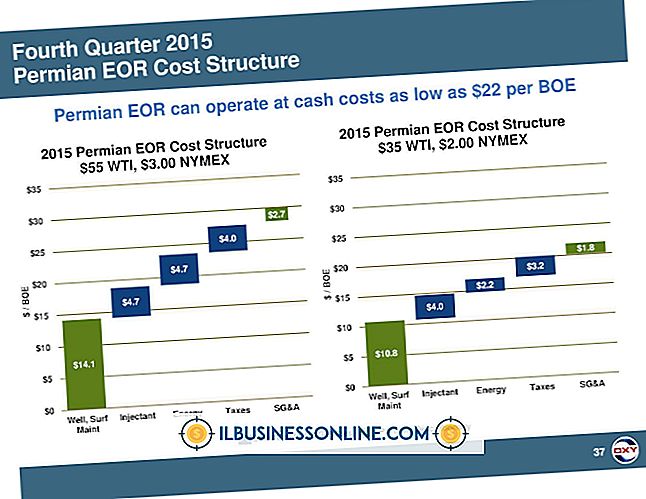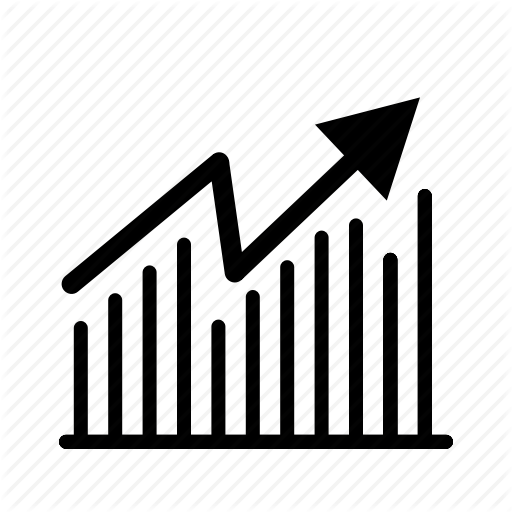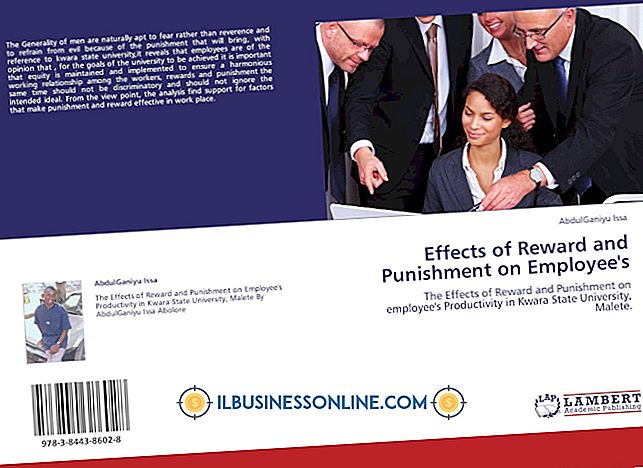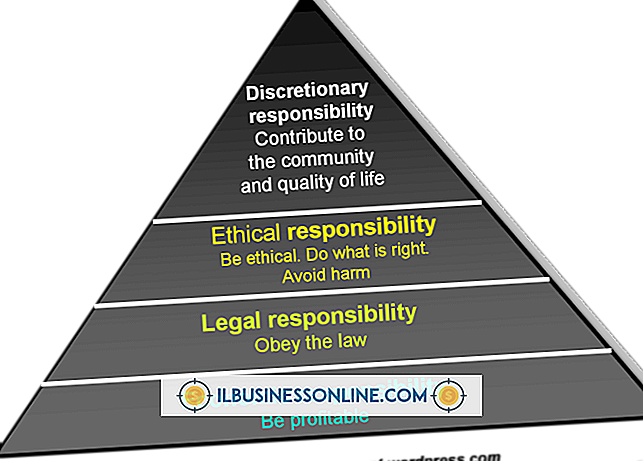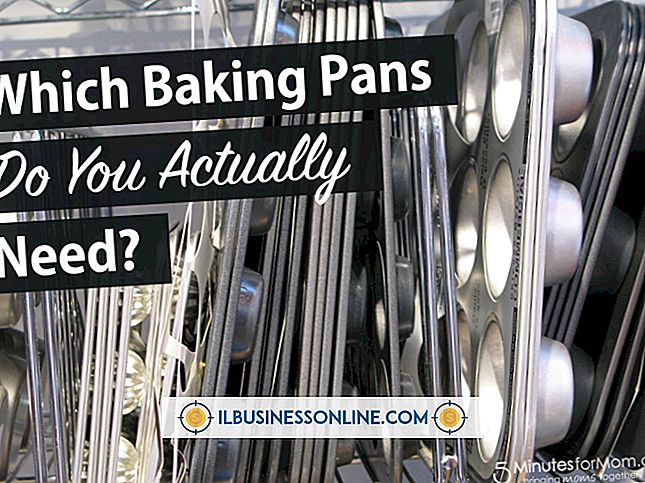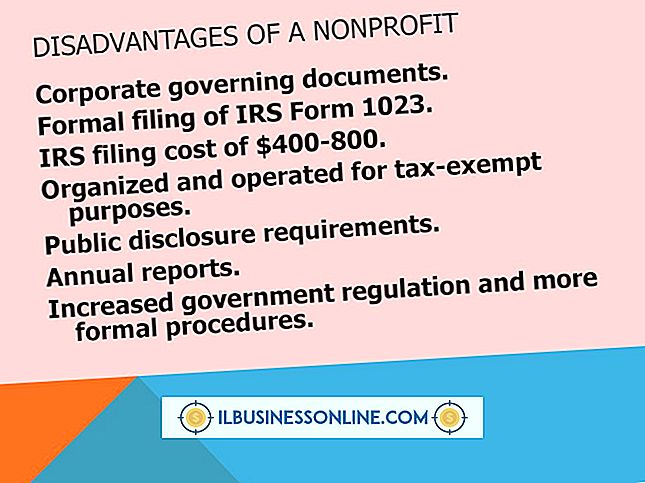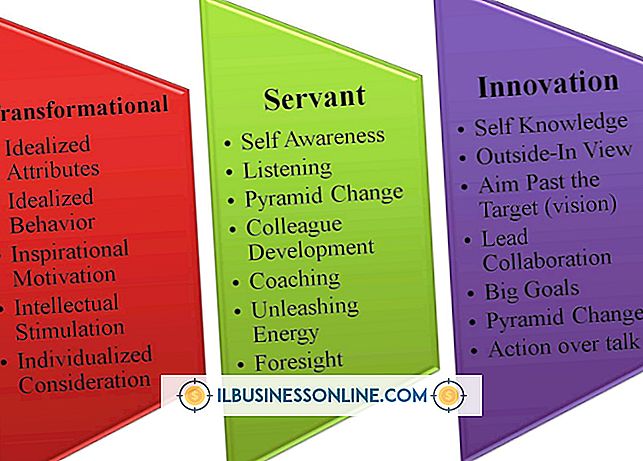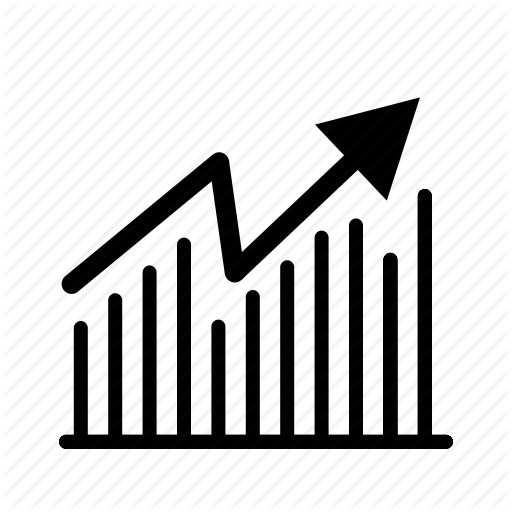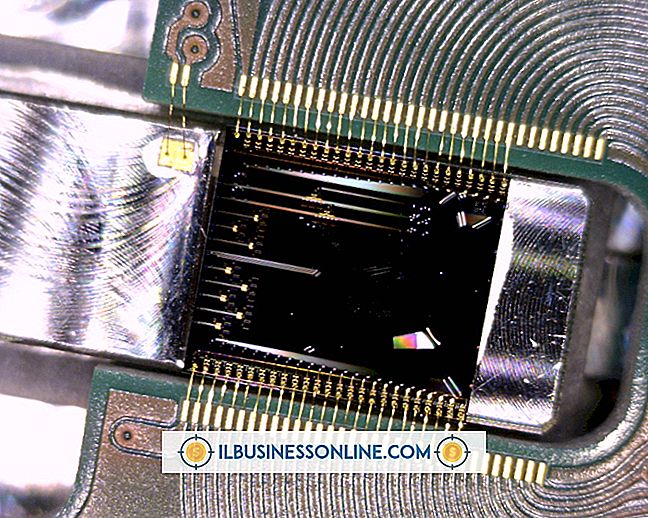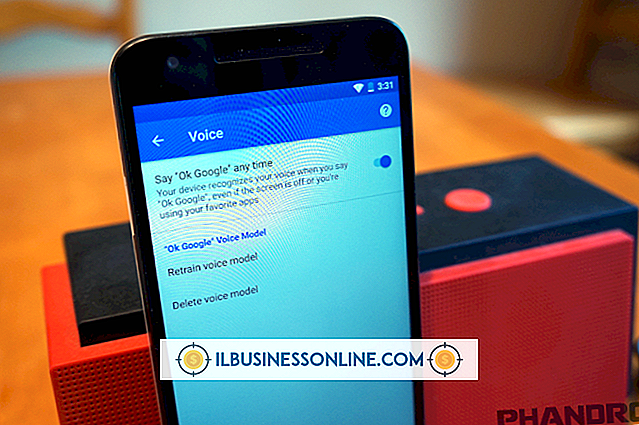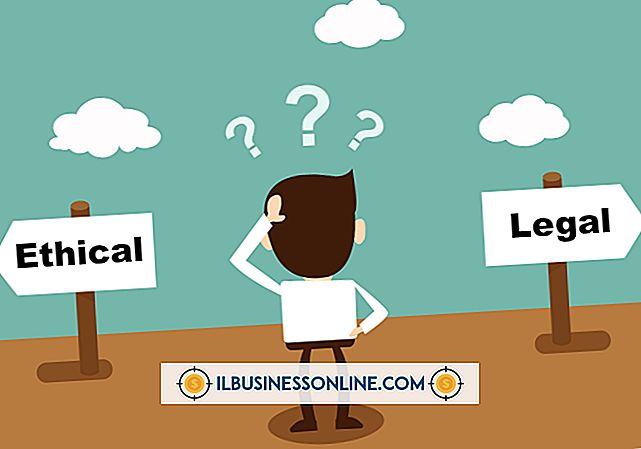Como desativar a pesquisa de DNS no Cisco

Quando um roteador Cisco é configurado inicialmente, a função de pesquisa de DNS do roteador é ativada por padrão. Esta função só é útil se o roteador utiliza um servidor DNS na rede; caso contrário, causará atrasos aos usuários. Quando uma URL incorreta é digitada, a função de pesquisa de DNS tentará encontrar a URL no servidor DNS. Se nenhum servidor DNS estiver disponível, o computador do usuário será interrompido enquanto a pesquisa é executada. Para diminuir os atrasos do usuário, se nenhum servidor DNS estiver configurado, desative a função de pesquisa de DNS no roteador Cisco.
1
Faça logon no roteador Cisco usando um aplicativo de emulação de terminal, como o Hyperterminal.
2
Digite “enable” na linha de comando e pressione a tecla “Enter”. O prompt de comando "router>" é exibido.
3
Digite a senha do administrador e pressione a tecla “Enter”. O prompt de comando "router #" é exibido. Se o nome do host do roteador tiver sido alterado durante a configuração, o nome do host aparecerá no lugar do prompt "roteador".
4
Digite “configure terminal” no prompt de comando e pressione “Enter”. O prompt de comando muda para “router (config) #” ou “hostname (config) #” onde “hostname” é o nome do host atribuído ao roteador.
5
Digite "no ip domain-lookup" no prompt de comando e pressione "Enter". O prompt de comando retorna e a função de pesquisa de DNS é desabilitada no roteador.
6
Digite “exit” e pressione a tecla “Enter” para sair do modo de configuração. O prompt de comando retorna ao “roteador>”.
7
Teste o roteador para garantir que a função de pesquisa de DNS esteja desativada. Para testar o roteador, digite o comando abaixo e pressione “Enter”:
mostrar corrida | incluir pesquisa de domínio
Você deve receber a verificação "nenhuma pesquisa de domínio ip".
8
Digite o seguinte comando no prompt de comando e pressione “Enter” para salvar a configuração:
Copiar running-config startup-config